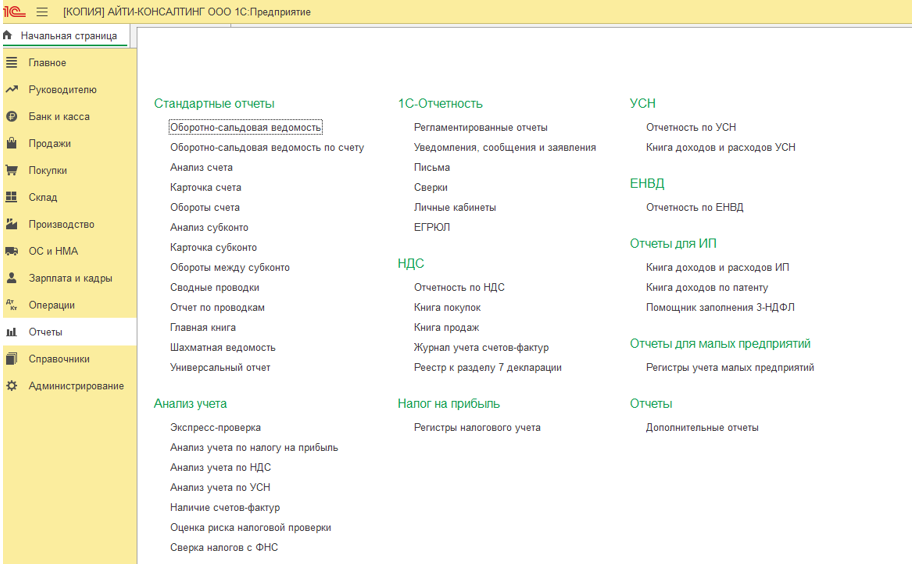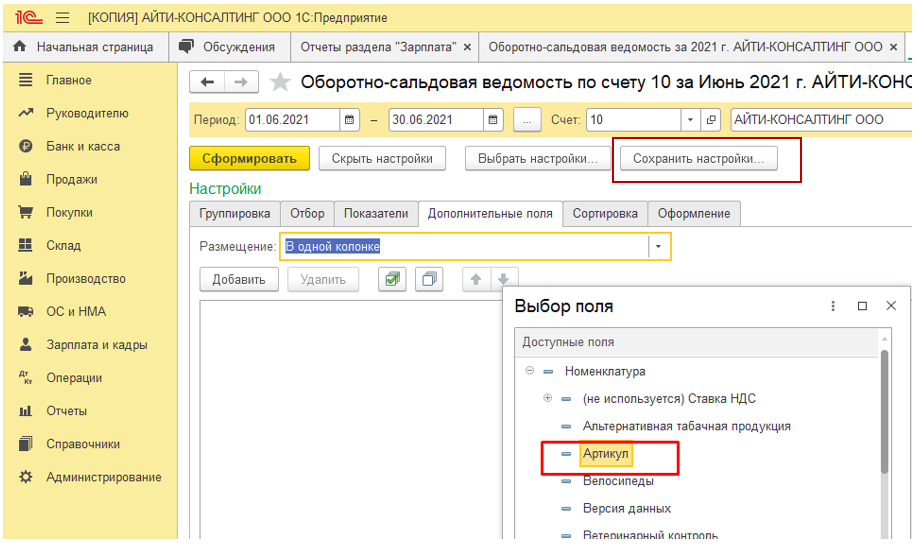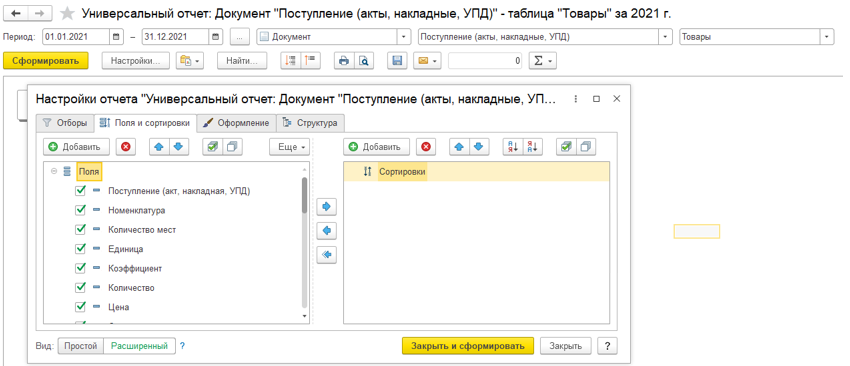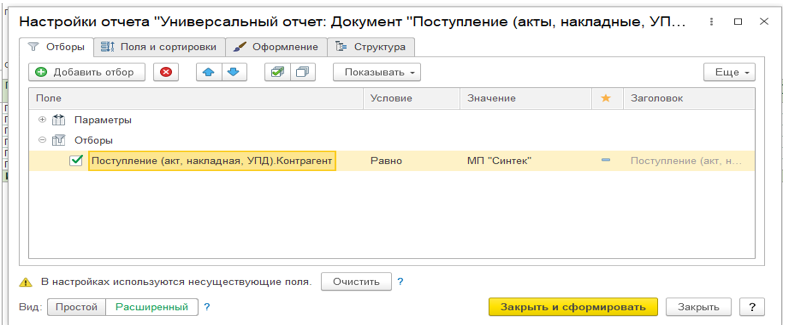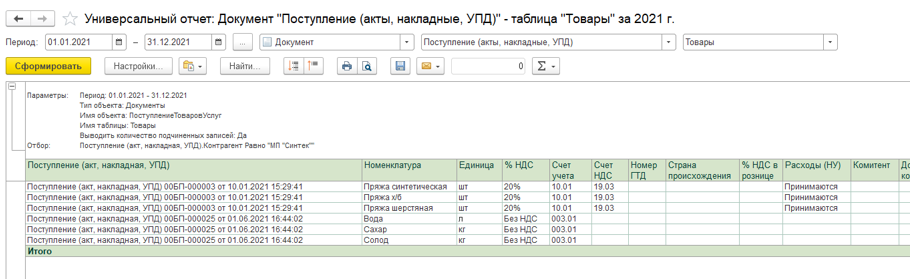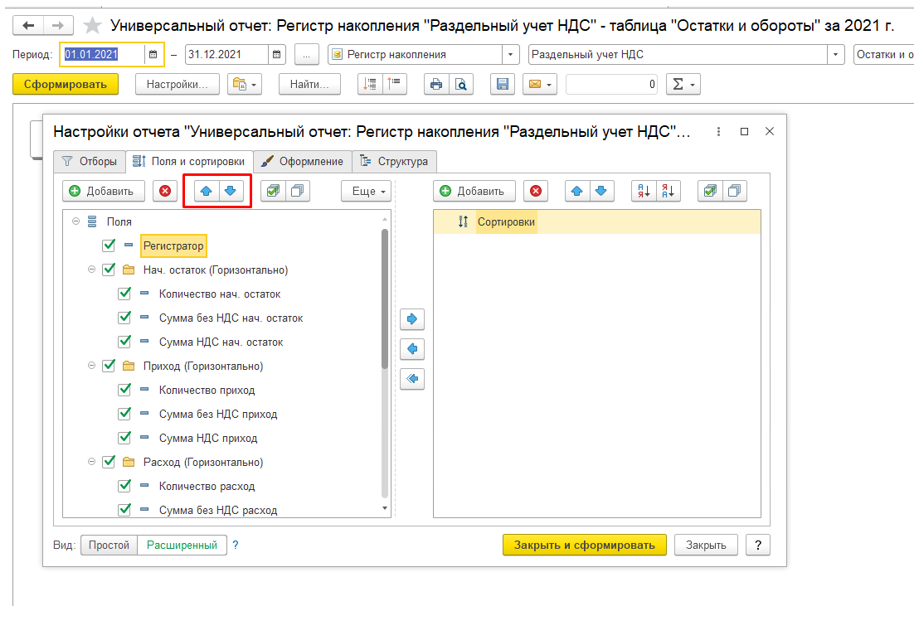Ведение учета в программе 1С позволяет формировать отчетность как для управленческих нужд компании, так и для предоставления в контролирующие органы. Платформа имеет разные типы отчетов, каждый из которых имеет свои настройки и способы формирования, зависящие от конкретной задачи. В данной статье речь пойдет об отчетах для внутреннего пользования компании.
Разновидности отчетов
В программе 1С существует множество видов отчетов, которые востребованы организациями в самых разных отраслях коммерческой деятельности. В интерфейсе программы их можно посмотреть на главной странице программы в разделе «Отчеты» под заголовком «Стандартные отчеты»:
Помимо стандартных отчетов, существуют отчеты и в других разделах. В закладке «Зарплата и кадры», во вкладке «Отчеты по зарплате» будут отображены специализированные отчеты по зарплате. Таким же образом можно находить отчеты, подходящие для других учетных процессов. При этом каждый такой документ можно настраивать, убирая или добавляя определенные поля, формируя группы, добавляя фильтры и другую аналитику.
Финансовый отчет для собственника бизнеса. Как собрать достоверные данные 0+
Отчетность по аналитике счетов
Разберемся в возможной настройке отчета на примере отчета «Оборотно-сальдовая ведомость по счету». Добавим в него дополнительное поле «Артикул».
Для этого на панели разделов следует открыть вкладку «Отчеты», и в заголовке «Стандартные отчеты» кликаем на ссылку «Оборотно-сальдовая ведомость по счету». После открытия формы отчета устанавливаем необходимые настойки:
- Нажимаем на кнопку «Показать настройки», и выбираем пункт «Дополнительные поля».
- После этого останется добавить новое поле, и в списке с выбором перейти на необходимое поле (в нашем случае, на «Артикул» для отображения артикула номенклатуры в отчете).
- Чтобы открылся список с выбором, надо нажать на значок «+» (Выбор поля).
Чтобы выбранное поле отображалось в отчетности, нужно кликнуть на надпись «Сформировать» (в верхнем левом углу). Если понадобится сохранить настройку, следует кликнуть на одноименную кнопку. Для повторного формирования отчета с заданными настройками достаточно нажать на «Выбрать настройки», а не выбирать их заново.
Универсальные отчеты
Для постройки отчета под индивидуальные потребности пользователя, в разделе «Стандартные отчеты» существует «Универсальный отчет». Он позволяет вывести данные из документов, справочников, реестров накопления, сведений. Такой отчет позволяет увидеть данные в аналитике через уже готовые формы с настройками.
Рассмотрим на примере — сформируем отчетность, где будут показаны все товары, поступившие от конкретного поставщика за определенный период времени.
Для этого нужно:
- кликнуть по пункту «Документ» в шапке;
- из открывшегося перечня выбрать «Поступление (акты, накладные)»;
- указать вид «Товары».
Как вести таблицу учета продаж для менеджеров? Гугл таблицы для бизнеса
Затем надо нажать на надпись «Настройки» и выбрать закладку «Поля и сортировки», установив галочки напротив элементов, которые должны быть видны в отчете.
Далее добавим поле «Контрагент» в отчет для настройки отбора по поставщику. Для этого нужно совершить определенные действия:
Открыть закладку «Отборы», добавить новое поле.
- Отобразится дополнительное окно, в котором следует кликнуть на символ «+» и найти там поле «Контрагент» (В нашем случае реквизит «Контрагент» находится в составе вкладки «Поступление (акт, накладная).
- Затем в поле «Вид сравнения» установить «Равно», а в «Значение» выбрать необходимого поставщика.
Для завершения настройки остаётся лишь установить временной период и нажать на кнопку «Сформировать». Отчет сформируется только с учётом выбранного поставщика.
Отчеты по регистрам конфигурации
Бывают случаи, когда необходимо проверить все движения по определенному регистру в таблицах. Обычно это нужно для правильного создания регламентированной отчетности. Разберем на примере регистра «Раздельный учет НДС»
Чтобы проверить движения, нужно в верхней части таблицы кликнуть на «Регистр накопления». Отобразится новое поле, где надо выбрать вид объекта, коим является «Раздельный учет НДС». Последний выбор — клик на надпись «Остатки и обороты».
Теперь нужно произвести настройку для отображения необходимых данных в документах. Для этого следует:
- нажать на надпись «Настройки»;
- открыть закладку «Поля и сортировки»;
- в открывшемся поле необходимо добавить пункт «Регистратор».
Так как это новое поле, оно при добавлении помещено в самый низ списка. Для навигации поля по списку можно воспользоваться синими стрелками.
Далее остается лишь сформировать отчетность, кликнув на соответствующую надпись
Источник: itcons99.ru
Отчеты в EXCEL
В качестве исходной будем использовать таблицу в формате EXCEL 2007 ( Вставка/ Таблицы/ Таблица ), содержащую информацию о продажах партий продуктов. В строках таблицы приведены данные о поставке партии продукта и его сбыте. Аналогичная таблица использовалась в статье Сводные таблицы .

В таблице имеются столбцы:
- Товар – наименование партии товара, например, « Апельсины »;
- Группа – группа товара, например, « Апельсины » входят в группу « Фрукты »;
- Дата поставки – Дата поставки Товара Поставщиком;
- Регион продажи – Регион, в котором была реализована партия Товара;
- Продажи – Стоимость, по которой удалось реализовать партию Товара;
- Сбыт – срок фактической реализации Товара в Регионе (в днях);
- Прибыль – отметка о том, была ли получена прибыль от реализованной партии Товара.
Через Диспетчер имен откорректируем имя таблицы на « Исходная_таблица » (см. файл примера ).
С помощью формул создадим 5 несложных отчетов, которые разместим на отдельных листах.
Отчет №1 Суммарные продажи Товаров
Найдем суммарные продажи каждого Товара. Задача решается достаточно просто с помощью функции СУММЕСЛИ() , однако само построение отчета требует определенных навыков работы с некоторыми средствами EXCEL.
Итак, приступим. Для начала нам необходимо сформировать перечень названий Товаров. Т.к. в столбце Товар исходной таблицы названия повторяются, то нам нужно из него выбрать только уникальные значения. Это можно сделать несколькими способами: формулами (см. статью Отбор уникальных значений ), через меню Данные/ Работа с данными/ Удалить дубликаты или с помощью Расширенного фильтра . Если воспользоваться первым способом, то при добавлении новых Товаров в исходную таблицу, новые названия будут включаться в список автоматически. Но, здесь для простоты воспользуемся вторым способом. Для этого:
- Перейдите на лист с исходной таблицей;
- Вызовите Расширенный фильтр ( Данные/ Сортировка и фильтр/ Дополнительно );
- Заполните поля как показано на рисунке ниже: переключатель установите в позицию Скопировать результат в другое место ; в поле Исходный диапазон введите $A$4:$A$530; Поставьте флажок Только уникальные записи .

- Скопируйте полученный список на лист, в котором будет размещен отчет;
- Отсортируйте перечень товаров ( Данные/ Сортировка и фильтр/ Сортировка от А до Я ).
Должен получиться следующий список.

В ячейке B6 введем нижеследующую формулу, затем скопируем ее Маркером заполнения вниз до конца списка:
Для того, чтобы понять сруктурированные ссылки на поля в таблицах в формате EXCEL 2007 можно почитать Справку EXCEL (клавиша F1 ) в разделе Основные сведения о листах и таблицах Excel > Использование таблиц Excel .
Также можно легко подсчитать количество партий каждого Товара:

Отчет №2 Продажи Товаров по Регионам
Найдем суммарные продажи каждого Товара в Регионах. Воспользуемся перечнем Товаров, созданного для Отчета №1. Аналогичным образом получим перечень названий Регионов (в поле Исходный диапазон Расширенного фильтра введите $D$4:$D$530). Скопируйте полученный вертикальный диапазон в Буфер обмена и транспонируйте его в горизонтальный. Полученный диапазон, содержащий названия Регионов, разместите в заголовке отчета.

В ячейке B 8 введем нижеследующую формулу:
=СУММЕСЛИМН(Исходная_Таблица[Продажи]; Исходная_Таблица[Товар];$A8; Исходная_Таблица[Регион продажи];B$7)
Формула вернет суммарные продажи Товара, название которого размещено в ячейке А8 , в Регионе из ячейки В7 . Обратите внимание на использование смешанной адресации (ссылки $A8 и B$7), она понадобится при копировании формулы для остальных незаполненных ячеек таблицы.
Скопировать вышеуказанную формулу в ячейки справа с помощью Маркера заполнения не получится (это было сделано для Отчета №1), т.к. в этом случае в ячейке С8 формула будет выглядеть так:
=СУММЕСЛИМН(Исходная_Таблица[Сбыт, дней]; Исходная_Таблица[Группа];$A8; Исходная_Таблица[Продажи];C$7)
Ссылки, согласно правил относительной адресации , теперь стали указывать на другие столбцы исходной таблицы (на те, что правее), что, естественно, не правильно. Обойти это можно, скопировав формулу из ячейки B8 , в Буфер обмена , затем вставить ее в диапазон С8: G 8 , нажав CTRL + V . В ячейки ниже формулу можно скопировать Маркером заполнения .

Отчет №3 Фильтрация Товаров по прибыльности
Вернемся к исходной таблице. Каждая партия Товара либо принесла прибыль, либо не принесла (см. столбец Прибыль в исходной таблице). Подсчитаем продажи по Группам Товаров в зависимости от прибыльности. Для этого будем фильтровать с помощью формул записи исходной таблицы по полю Прибыль.
Создадим Выпадающий (раскрывающийся) список на основе Проверки данных со следующими значениями: (Все); Да; Нет . Если будет выбрано значение фильтра (Все) , то при расчете продаж будут учтены все записи исходной таблицы. Если будет выбрано значение фильтра « Да» , то будут учтены только прибыльные партии Товаров, если будет выбрано « Нет» , то только убыточные.

Суммарные продажи подсчитаем следующей формулой массива : =СУММПРОИЗВ((Исходная_Таблица[Группа]=A8)* ЕСЛИ($B$5=»(Все)»;1;(Исходная_Таблица[Прибыль]=$B$5))* Исходная_Таблица[Продажи])
После ввода формулы не забудьте вместо простого нажатия клавиши ENTER нажать CTRL + SHIFT + ENTER .
Количество партий по каждой группе Товара, в зависимости от прибыльности, можно подсчитать аналогичной формулой.
Так будет выглядеть отчет о продажах по Группам Товаров, принесших прибыль.

Выбрав в фильтре значение Нет (в ячейке B 5 ), сразу же получим отчет о продажах по Группам Товаров, принесших убытки.

Отчет №4 Статистика сроков сбыта Товаров
Вернемся к исходной таблице. Каждая партия Товара сбывалась определенное количество дней (см. столбец Сбыт в исходной таблице). Необходимо подготовить отчет о количестве партий, которые удалось сбыть за за период от 1 до 10 дней, 11-20 дней; 21-30 и т.д.
Вышеуказанные диапазоны сформируем нехитрыми формулами в столбце B .

Количество партий, сбытые за определенный период времени, будем подсчитывать с помощью формулы ЧАСТОТА() , которую нужно ввести как формулу массива :
Для ввода формулы выделите диапазон С6:С12 , затем в Строке формул введите вышеуказанную формулу и нажмите CTRL + SHIFT + ENTER .
Этот же результат можно получить с помощью обычной функции СУММПРОИЗВ() : =СУММПРОИЗВ((Исходная_Таблица[Сбыт, дней]>A6)* (Исходная_Таблица[Сбыт, дней]
Отчет №5 Статистика поставок Товаров
Теперь подготовим отчет о поставках Товаров за месяц. Сначала создадим перечень месяцев по годам. В исходной таблице самая ранняя дата поставки 11.07.2009. Вычислить ее можно с помощью формулы: =МИН(Исходная_Таблица[Дата поставки])
Создадим перечень дат — первых дней месяцев , начиная с самой ранней даты поставки. Для этого воспользуемся формулой: =КОНМЕСЯЦА($C$5;-1)+1
В результате получим перечень дат — первых дней месяцев:

Применив соответствующий формат ячеек, изменим отображение дат:

Формула для подсчета количества поставленных партий Товаров за месяц:
=СУММПРОИЗВ((Исходная_Таблица[Дата поставки]>=B9)* (Исходная_Таблица[Дата поставки] ГОД() .

Теперь для вывода промежуточных итогов по годам создадим структуру через пункт меню Данные/ Структура/ Промежуточные итоги :
- Выделите любую ячейку модифицированной таблицы;
- Вызовите окно Промежуточные итоги через пункт меню Данные/ Структура/ Промежуточные итоги ;
- Заполните поля как показано на рисунке:

После нажатия ОК, таблица будет изменена следующим образом:

Будут созданы промежуточные итоги по годам. Нажатием маленьких кнопочек в левом верхнем углу листа можно управлять отображением данных в таблице.

Резюме :
Отчеты, аналогичные созданным, можно сделать, естественно, с помощью Сводных таблиц или с применением Фильтра к исходной таблице или с помощью других функций БДСУММ() , БИЗВЛЕЧЬ() , БСЧЁТ() и др. Выбор подхода зависит конкретной ситуации.
Источник: excel2.ru
Как сделать отчет в 1С Конфигураторе: как правильно создать форму документов отчетности, для чего они нужны


В современном бизнесе невозможно обойтись без специализированного программного обеспечения. Однако разобраться с ним бывает непросто. Хорошо, когда поблизости есть толковый программист, который быстро и качественно настроит оборудование. Но небольшие компании часто не могут позволить себе специалиста, поэтому приходится справляться самостоятельно.
В этой статье пойдет речь о том, как можно самостоятельно и без затруднений создать свой отчет в конфигураторе 1С – это нетрудно, если в полной мере владеть вопросом. В предложенном материале будет приведена подробная инструкция, поэтому проблем не возникнет даже у неопытных пользователей.
Зачем все это нужно
Любой предприниматель со временем понимает, что описанное здесь программное обеспечение представляет собой набор из полезных инструментов. Если говорить кратко, то их основное назначение состоит в обработке полученной информации. Используя ПО, руководство компании получает сводки из данных, собранные в удобной для чтения и анализа форме. Программирование отчетов в 1С позволяет формировать протоколы, в них содержатся подробные и достоверные сведения для менеджеров, на основе полученной информации будут приниматься управленческие решения в дальнейшем. Кроме того, удобный функционал дает возможность настроить интерфейс под потребности конкретного бизнеса.
Какие разновидности бывают
- числу покупателей;
- номенклатуре;
- основным характеристикам товара.
Это лишь небольшая часть параметров, которые могут использоваться для создания подробного рапорта.
Следующий вид – это «валовая прибыль». Он применяется для того, чтобы проанализировать рентабельность проводимых компанией сделок. Основой является процесс сопоставления себестоимости наименований и дохода от реализации. Чаще всего используется в отделах продаж и маркетинга.
«АВС-анализ» работает по известному закону Парето. Он гласит, что около 80% выручки организация получает за счет сбыта 20% позиций. Работа с отчетами в 1С дает возможность ранжировать продукцию по признаку востребованности у целевой аудитории.

Нельзя не упомянуть также «xyz-разбор клиентов». Он нужен для того, чтобы определить стабильность совершаемых покупок. Принцип заключается в том, что вся база разделяется на три категории:
Х – это группа потребителей, процент приобретений у которых колеблется в пределах 5-15. Такую публику легко прогнозировать. Поэтому чем более многочисленная эта категория, тем лучше.
Y – здесь колебания составляют от 15 до 50%. Предсказуемость средняя. Чаще всего – из-за сезонных изменений.
Z – переменчивость более 50%. Прогноз потребления практически невозможен.
Следующий – это показатели работы менеджеров. Как становится понятно из названия, он нужен, чтобы наглядно продемонстрировать руководителям эффективность начальников отделов продаж, а также креативщиков предприятия.

Вторая группа рапортов – «Остатки и склад». Прежде всего, стоит упомянуть отчет по срокам хранения товара. Он позволяет ранжировать продукцию, компании по отрезкам времени, которое они пребывают в складских помещениях, принадлежащих фирме. Интервалы не нормируются, но чаще всего для удобства выбирают промежутки в 30 и 60 суток. Такие рапорты приходят на помощь специалистам по логистике, а также менеджерам по закупкам.
«Анализ точки заказа» отображает текущее количество запасов на хранении вместе с долей незавершенных сделок. Полученные цифры сравниваются с минимально допустимым количеством. Если достигнут этот уровень, то руководство организации уведомляется о необходимости приобретения новых партий.
«Степень выполнения закупочного плана» – важный отчет, который показывает соотношение между обещанными поставками и реальной картиной. Таким образом, можно выявить недобросовестных поставщиков и отказаться от сотрудничества с ними в дальнейшем.
«Количество складских остатков» – простой рапорт, делающий возможным оценку объема продукции на складах предприятия. Часто бывает полезным. Например, когда необходимо проследить динамику роста и падения числа продуктов на хранении. Это, в свою очередь, подсказывает руководству о надобности в расширении или сокращении числа таких строений.
Третья категория касается налогов и НСД. Здесь рапортов четыре. Первый – «О дебиторской задолженности». Он включает в себя собранные данные об активах, которые принадлежат компании, но в конкретный момент находятся у заемщиков. Удобно то, что специалист может сформировать отдельную группу из клиентов, составляющих единый холдинг.
Его использование необходимо бухгалтерии и экономистам предприятия.
Второй называется «БДР». Отображает сведенья о движении денежных средств за определенный период времени. Можно таким способом оценить все виды деятельности фирмы и увидеть соотношение доходов и расходов.
«Анализ доступности средств» представляет собой заключение о наличии наличных и безналичных денег на счетах корпорации. Необходимый инструмент в процессе планирования транзакций.
«Движение финансов» предназначен для детального рассмотрения расходов по статьям, которые, в свою очередь, вносятся в перечень добровольно, в зависимости от политики компании.
Источник: www.cleverence.ru